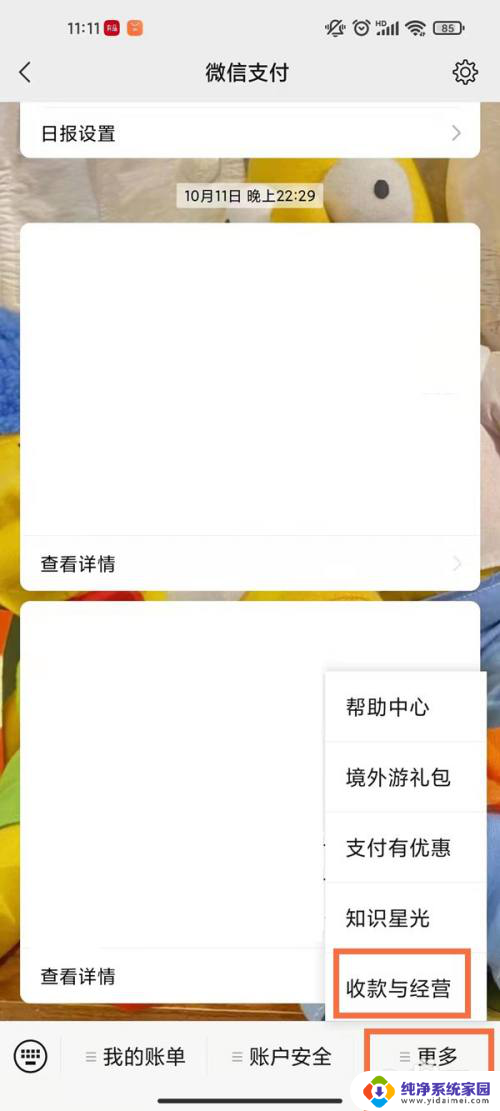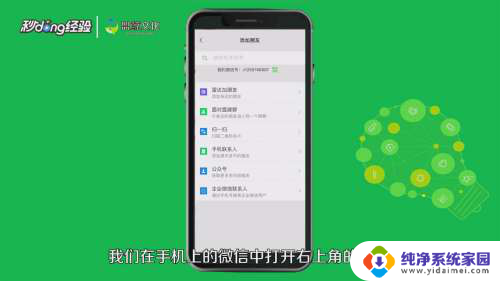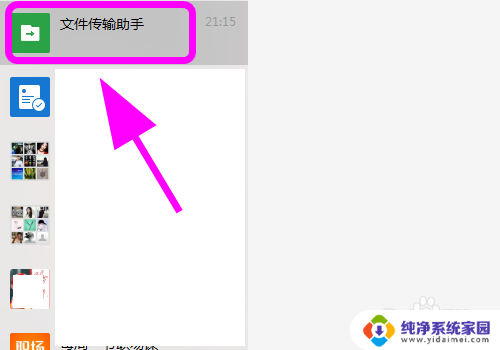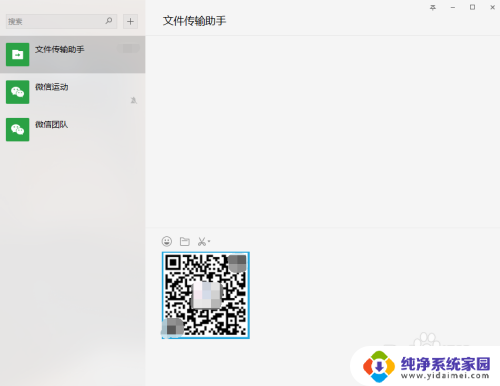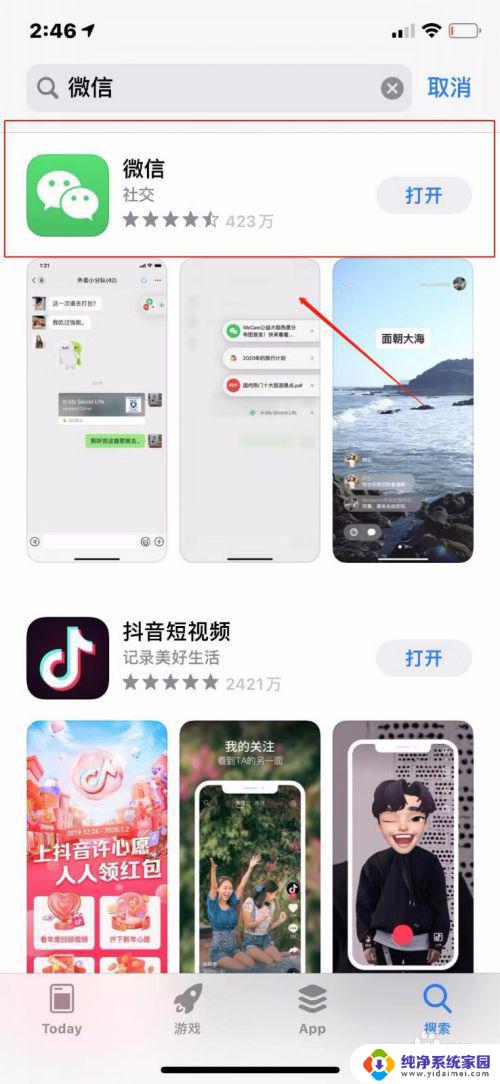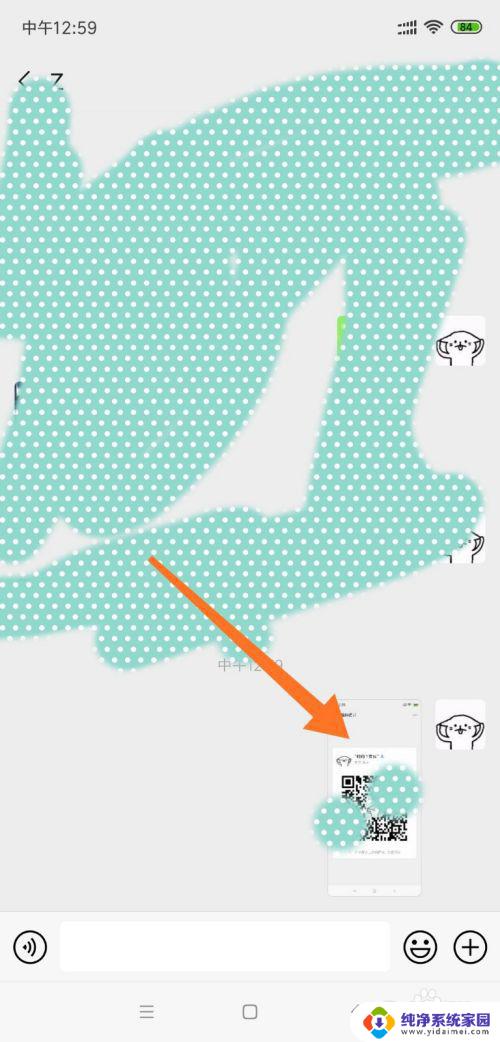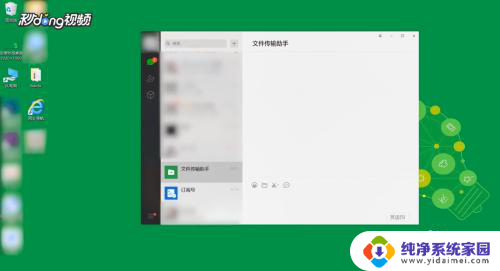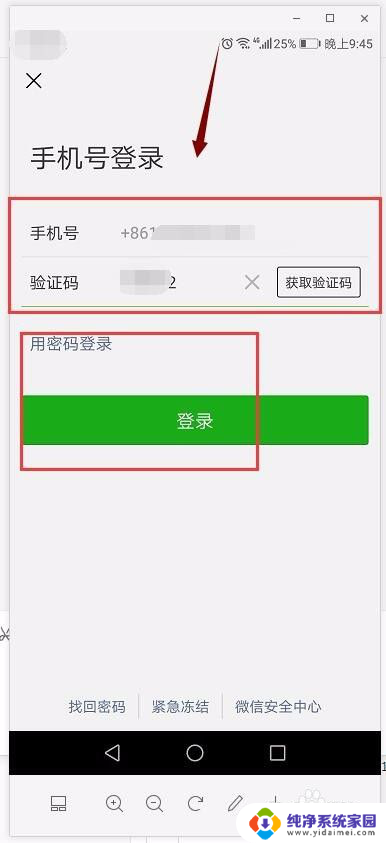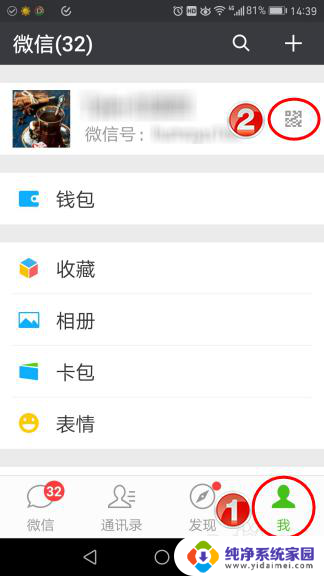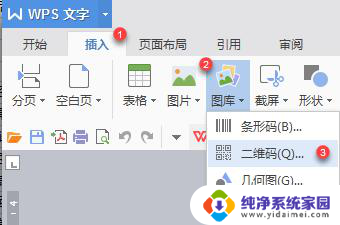怎么设置微信二维码 微信二维码设置教程
更新时间:2023-08-15 13:00:10作者:yang
在如今的社交网络时代,微信已经成为了人们生活中必不可少的一部分,而微信二维码的设置更是在各行各业中被广泛应用。通过设置微信二维码,我们可以方便地与他人进行交流和分享信息。那么怎么设置微信二维码呢?下面我们将为大家详细介绍微信二维码的设置教程,帮助大家轻松掌握这一技巧。无论是个人还是企业,掌握微信二维码的设置方法将为我们的生活和工作带来更多的便利和效益。让我们一起来了解吧!
操作方法:
1.打开微信,进入微信页面,单击页面底部菜单栏【我】,进入个人中心。
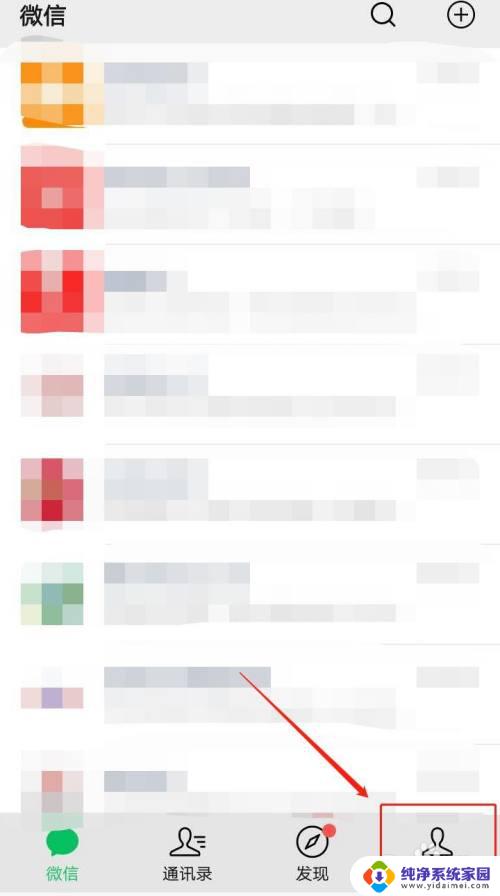
2.在个人中心,单击【微信头像】,进入个人信息。
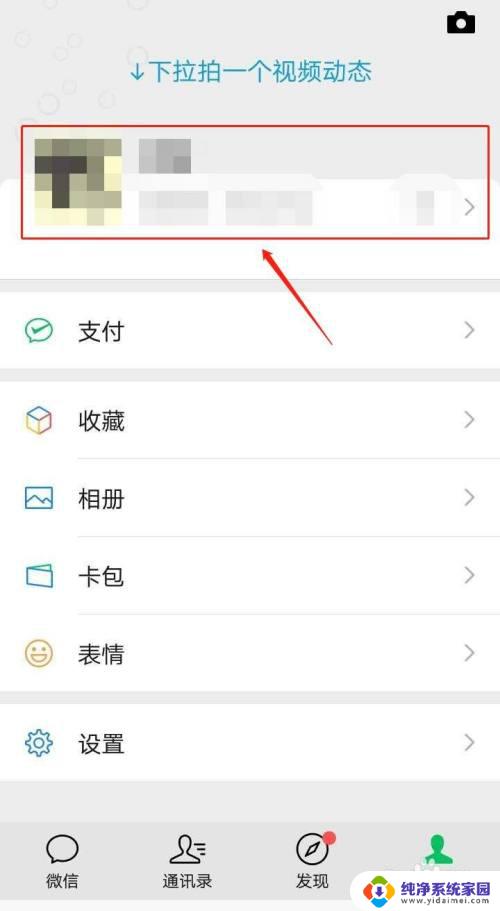
3.在个人信息,单击【二维码名片】,打开二维码名片。
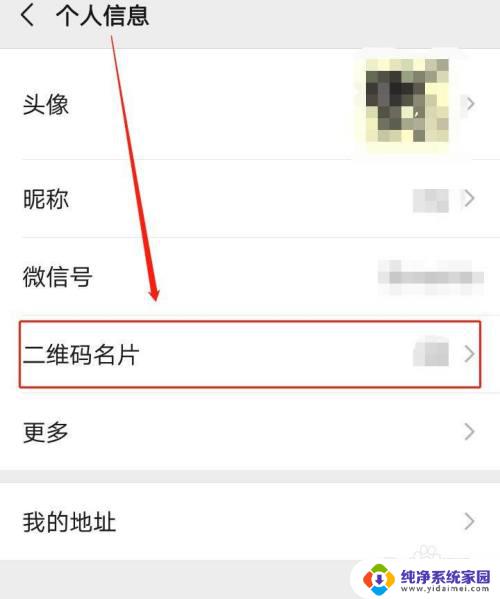
4.单击二维码名片右上角的【…】,调出快捷菜单。
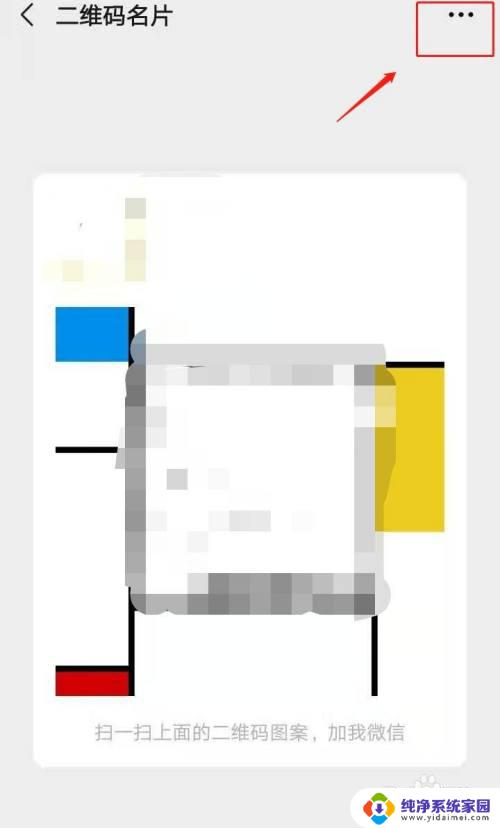
5.在快捷菜单,单击【换个样式】,生成新的二维码样式。
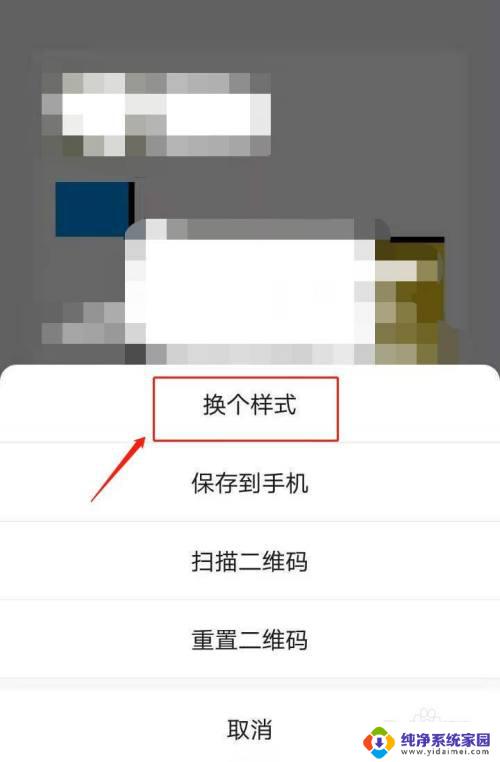
6.单击【重置二维码】,生成新的二维码。
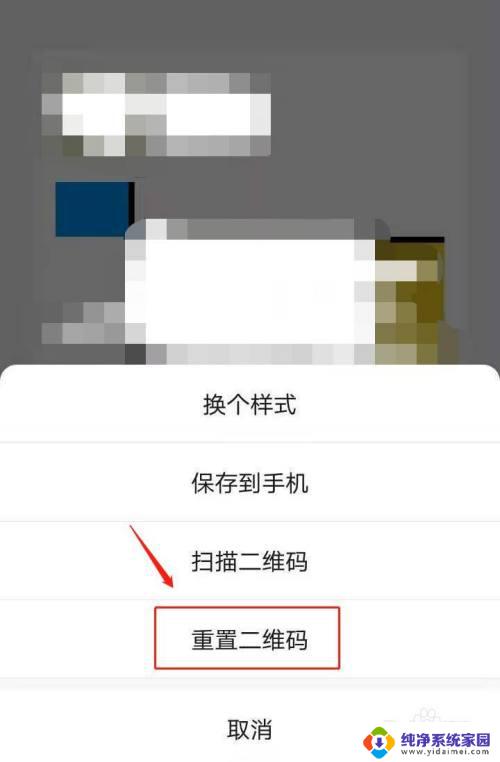
7.总结
依次单击【我>>>微信头像>>>二维码名片>>>…>>>换个样式/重置二维码】即可。
以上是设置微信二维码的全部内容,如果你也遇到了这个问题,可以按照这个方法进行解决,希望这篇文章能对你有所帮助。